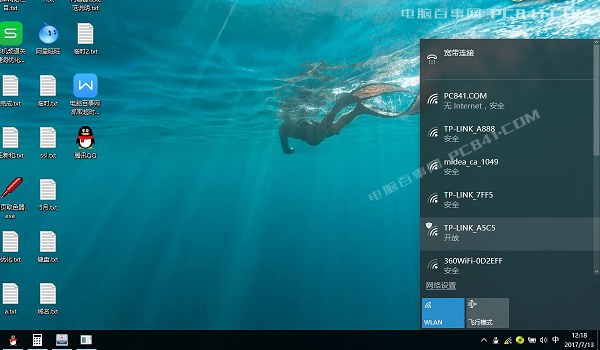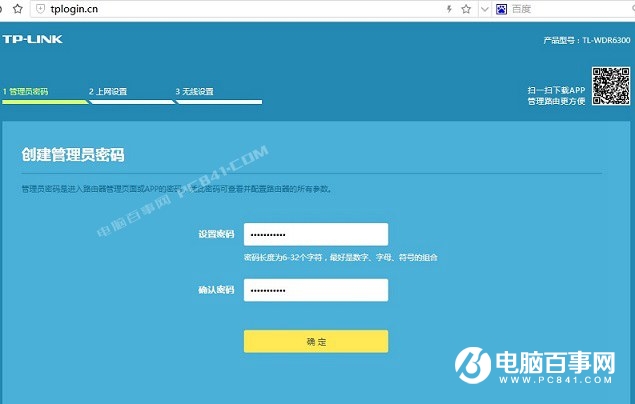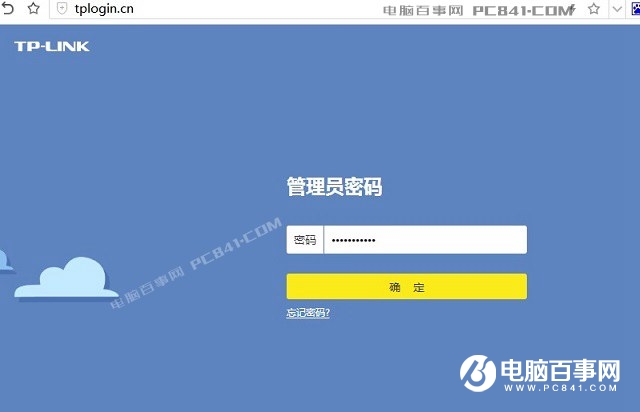|
作为国内最大的路由器厂商,TP-Link路由器相信很多朋友都不会陌生,最近家中刚好换了一台新款TP-Link TL-WDR6300无线路由器,配备2.4Ghz和5Ghz双频WiFi,下面小编就来详细介绍下TP-Link TL-WDR6300设置教程,希望对进入入手这款路由器的朋友有所帮助。
TP-Link TL-WDR6300作为新款路由器,在设置上相比以往老的TP-Link路由器变得更为简单,尤其是可以通过手机轻松完成设置,而以往的产品往往需要通过电脑完成首次设置。下面本文将分别介绍下如何通过电脑和手机完成TP-Link TL-WDR6300无线路由器设置。 一、TP-Link TL-WDR6300路由器安装: 如果是用电脑进行路由器设置,连接示意图如下:
如果有猫,外部宽带网线先链接猫,猫的另外一个接口在通过网线与路由器的WAN口连接即可。如果没有猫的用户,宽带线直接插入路由器的WAN口接口。 如果是手机或者笔记本通过Wifi进行设置,只只要将路由器接通电源,并将宽带网线插入“WAN口”即可,连接非常简单,如下图所示。
二、用笔记本电脑完成TP-Link TL-WDR6300设置教程 如果是台式电脑,连网线与路由器连接,之后打开浏览器,输入网址tplogin.cn即可开始设置。如果是手机或者笔记本设置路由器,只要路由器在接通电源后,会自动创建2个初始的WiFi(名称为TP-Link_A5C5和TP-Link_5G_A5C5),供无线设备连接,连接之后就可以通过WiFi完成路由器设置,下面我们具体介绍下。
1、首先打开笔记本WiFi列表,由于小编笔记本仅支持2.4G Wifi,因此列表中找不到TP-Link_5G_A5C5,这里直接连接TP-Link_A5C5无线网络即可,默认没有密码,点击连接即可,如下图所示。
2、笔记本电脑连接上TP-Link_A5C5无线网络之后,会自动弹出路由器初始设置界面。如图没有弹出,则打开浏览器,输入登录网址:tplogin.cn或192.168.1.1进行设置,首先是设置路由器管理员密码(这个密码是今后登录路由器后台设置的管理密码,需要设置为自己容易记住的,另外为了安全,这个密码不太设置的太简单,尽量复杂一些即可),如下图所示。
3、设置管理员密码之后,接下来会重新跳转到登录界面,输入上一步设置的密码,即可开始设置路由器了。
|